Se hai installato Ubuntu con Wubi, puoi semplicemente disinstallarlo
- Per rimuovere Ubuntu dal dual boot su Windows 11 puoi semplicemente eliminarlo dalla sequenza di avvio nel BIOS.
- Se hai installato Ubuntu con un'app di terze parti, puoi disinstallarla come qualsiasi altra app.
- Leggi di seguito le soluzioni ideate dal team del software Windows Report!
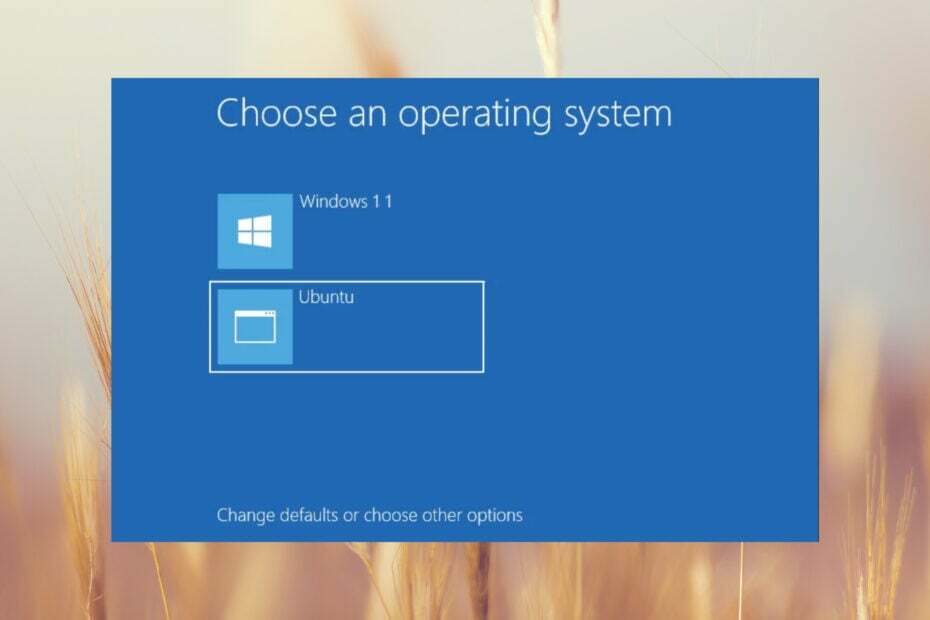
Se non disponi di spazio su disco sufficiente o desideri semplicemente rimuovere Ubuntu dal dual boot su Windows 11, il nostro team del software Windows Report è qui per aiutarti.
Prima di applicare le soluzioni seguenti, eseguire il backup di tutti i dati critici dal sistema operativo Ubuntu. Sia che tu abbia installato Ubuntu con uno strumento di terze parti o su una partizione autonoma, abbiamo la soluzione per rimuoverlo.
Come posso eliminare Ubuntu dal dual boot su Windows 11?
1. Rimuovi Ubuntu dalla sequenza di avvio nel BIOS
- Clicca il Inizio pulsante e selezionare Impostazioni.
- In Sistema, vai su Ripristino dal riquadro destro.
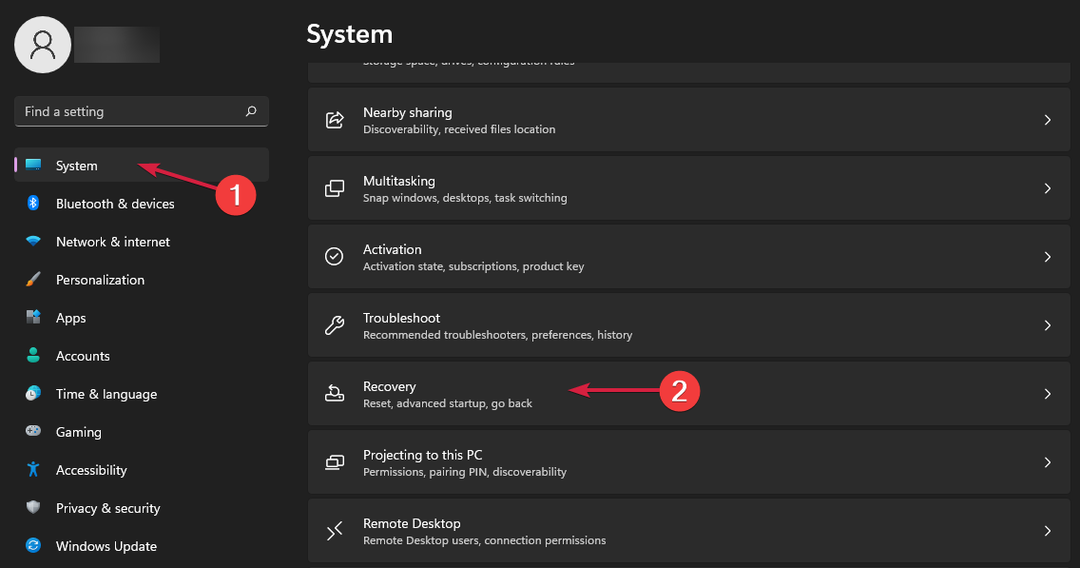
- Ora fai clic su Riavvia ora da Avvio avanzato sezione.
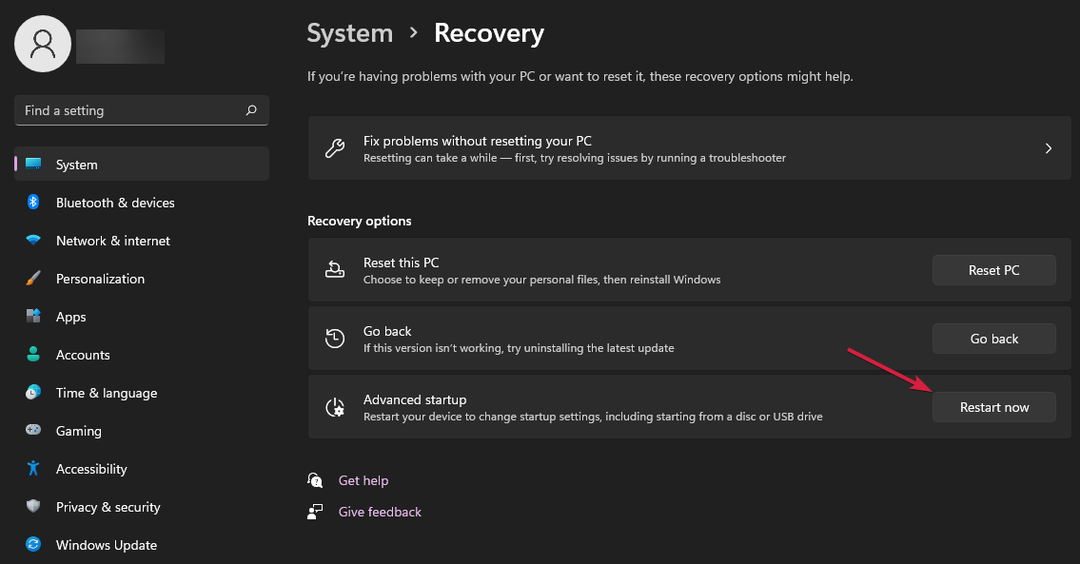
- Il PC si riavvierà mostrandoti le impostazioni di avvio. Fare clic su Risoluzione dei problemi, quindi su Opzioni avanzate.
- Quindi, seleziona Impostazioni del firmware UEFI e fare clic su Ricomincia.
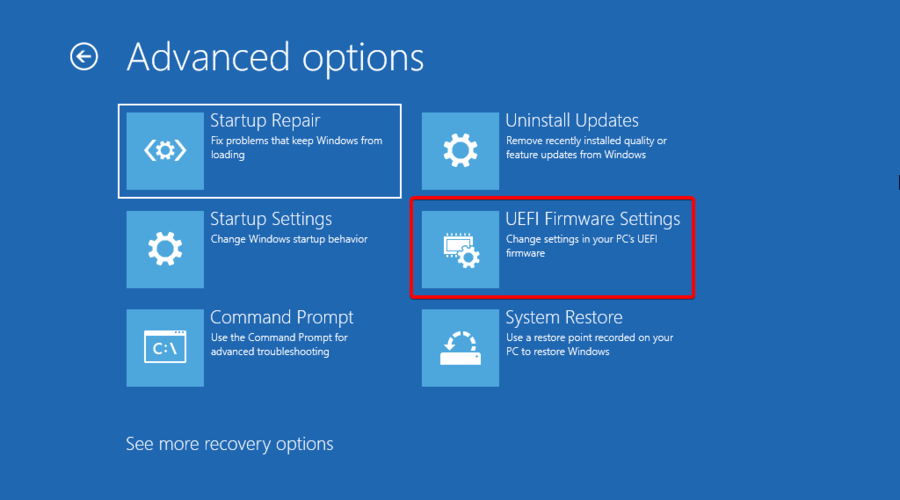
- Il PC entrerà nel BIOS. Vai a Stivale sezione, modificare il file Ordine di priorità di avvio e fare Gestore avvio di Windows Primo. Alcuni software BIOS consentono anche di eliminare le opzioni di avvio. Se ne hai la possibilità, fallo.
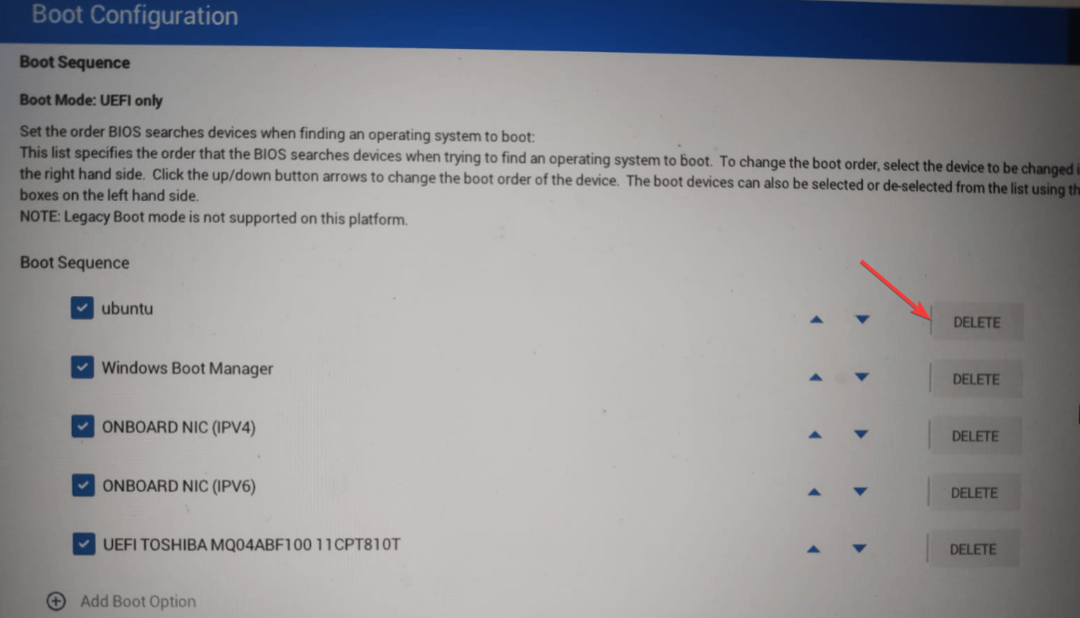
- Applica le modifiche ed esci dal BIOS.
Dopo il riavvio, se hai eliminato l'opzione di avvio, non vedrai l'opzione di dual boot sullo schermo e il PC caricherà automaticamente Windows 11.
Se hai bisogno di rimuovere Ubuntu dalle opzioni dual-boot, questa soluzione è tutto ciò di cui hai bisogno. Se vuoi rimuovere anche Ubuntu, continua con le soluzioni seguenti.
- Clicca su Inizio e vai a Impostazioni.
- Selezionare App dal riquadro di sinistra e fare clic su App installate dal riquadro di destra.
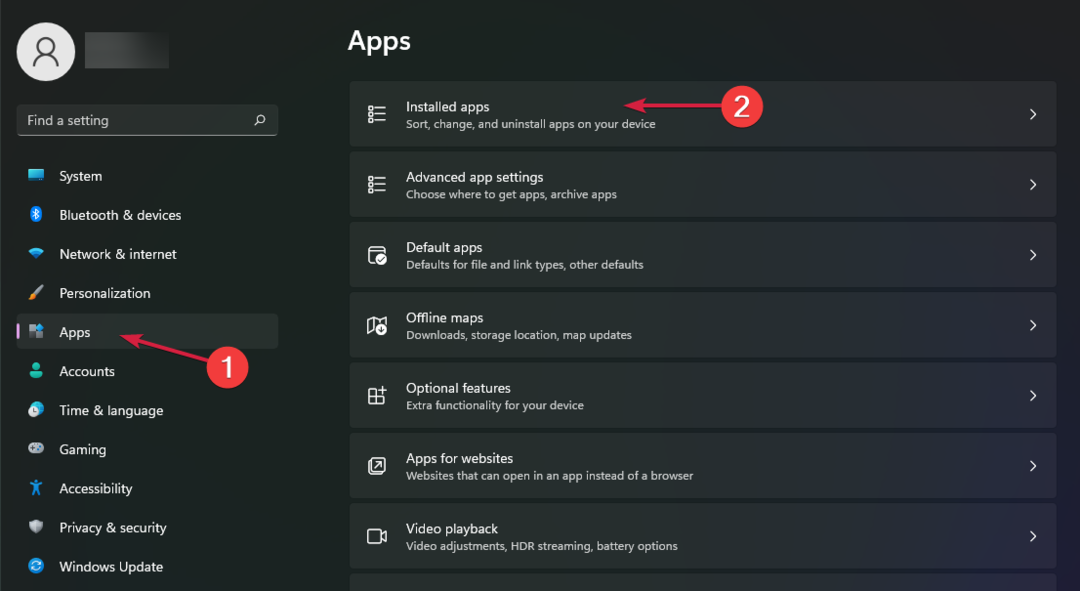
- Adesso cerca ubuntu nella scheda di ricerca, fai clic sul pulsante a tre punti da destra e seleziona Disinstallare.
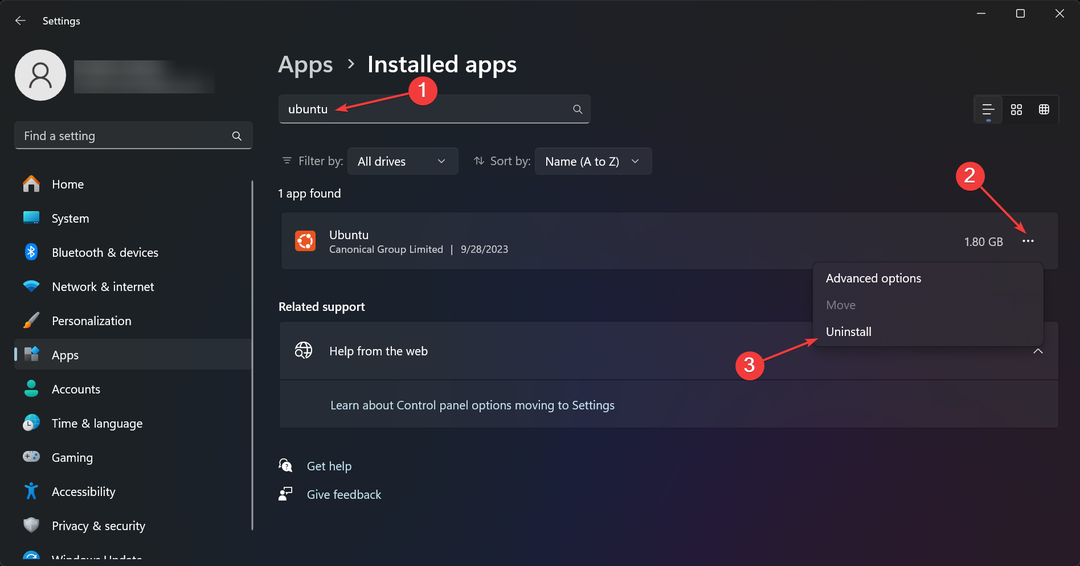
Se hai installato Ubuntu utilizzando Wubi o un altro strumento, puoi disinstallarlo come qualsiasi altro software e questo lo disabiliterà anche dal boot loader.
Come testiamo, esaminiamo e valutiamo?
Abbiamo lavorato negli ultimi 6 mesi alla creazione di un nuovo sistema di revisione su come produciamo i contenuti. Usandolo, abbiamo successivamente rifatto la maggior parte dei nostri articoli per fornire una reale esperienza pratica sulle guide che abbiamo realizzato.
Per maggiori dettagli puoi leggere come testiamo, esaminiamo e valutiamo su WindowsReport.
Tuttavia, molti utenti preferiscono farlo dual boot su dischi rigidi separati quindi leggi sotto come rimuovere la partizione Ubuntu.
3. Rimuovi la partizione di Ubuntu
3.1 Utilizzo di Gestione disco
- Clicca sul Ricerca scheda, digitare gestione del disco, e seleziona Creare e formattare partizioni del disco dai risultati.
- Fare clic con il tasto destro sulla partizione Linux e selezionare Elimina volume.
Ora puoi selezionare lo spazio non allocato e partizionarlo come volume NTFS. Le partizioni Linux potrebbero non essere visualizzate nello strumento Gestione disco, quindi se non le vedi, applica la soluzione seguente.
3.2 Utilizzo del prompt dei comandi
- Clicca il Ricerca barra, tipo cmq, e fare clic su Esegui come amministratore dai risultati.
- Tipo diskpart e premere accedere.
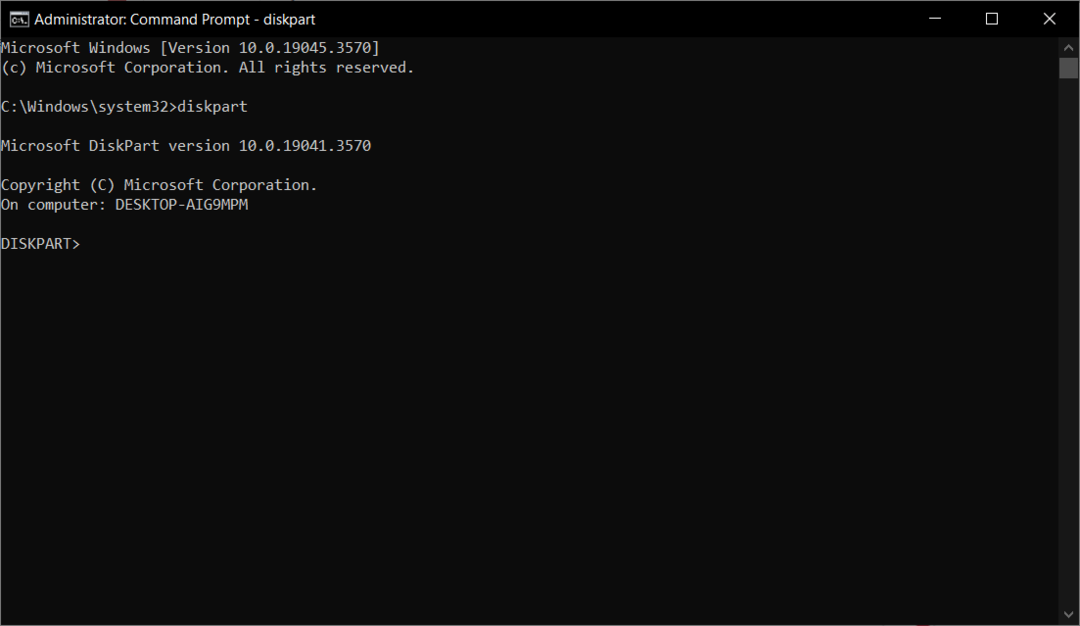
- Ora digita il seguente comando per mostrare i dischi disponibili:
list disk - Successivamente esegui il seguente comando per selezionare il disco con la partizione Ubuntu (cambia il numero in base alla tua configurazione):
select disk 1
- Ora elenca tutte le partizioni usando il seguente comando:
list partition - Seleziona la partizione corretta utilizzando il seguente comando (modifica il numero in base alla configurazione):
select partition 1 - Per visualizzare ulteriori informazioni sul tipo di partizione selezionato partizione di dettaglio e premere accedere.
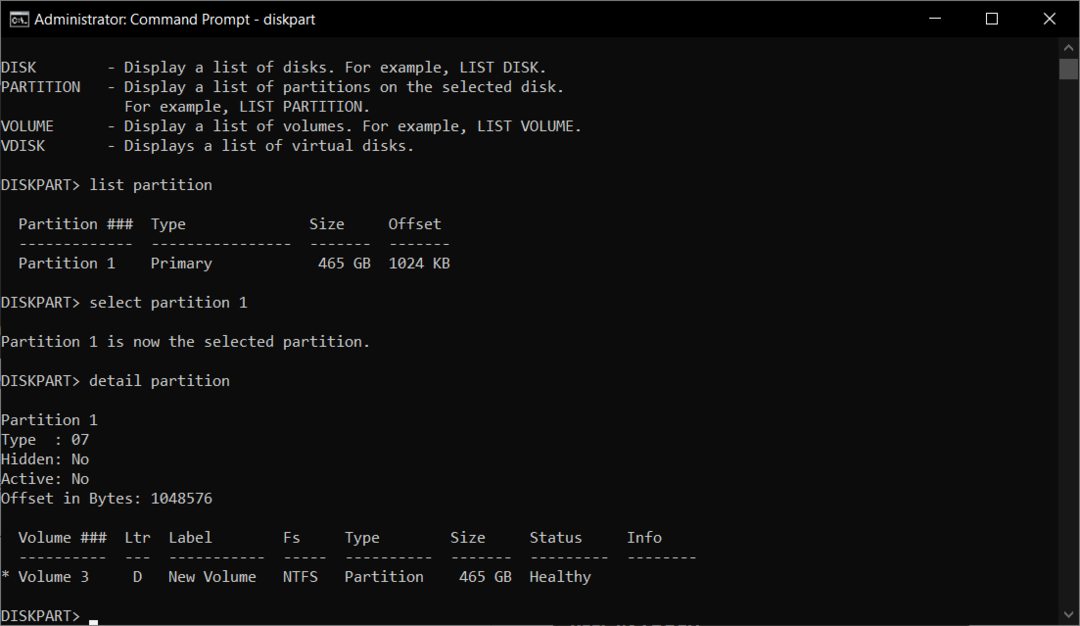
- Ora seleziona il volume giusto digitando select volume 3 (cambia il numero con il volume corretto).
- Digitare il seguente comando per eliminare il volume:
delete volume - Tipo Uscita abbandonare Parte disco e chiudere Prompt dei comandi.
Naturalmente, se trovi difficile questa procedura, puoi utilizzarla migliore software di gestione del disco questo ti permetterà di eliminare la partizione Linux molto più facilmente.
3. Rimuovi il firmware Ubuntu da UEFI
- Clicca il finestre pulsante, digitare cmqe lanciare Prompt dei comandi come amministratore.
- Digita il seguente comando e premi accedere:
bcdedit /enum firmware - Ora guarda l'elenco, identifica il firmware Ubuntu e copia il suo identificatore (il primo dall'elenco).
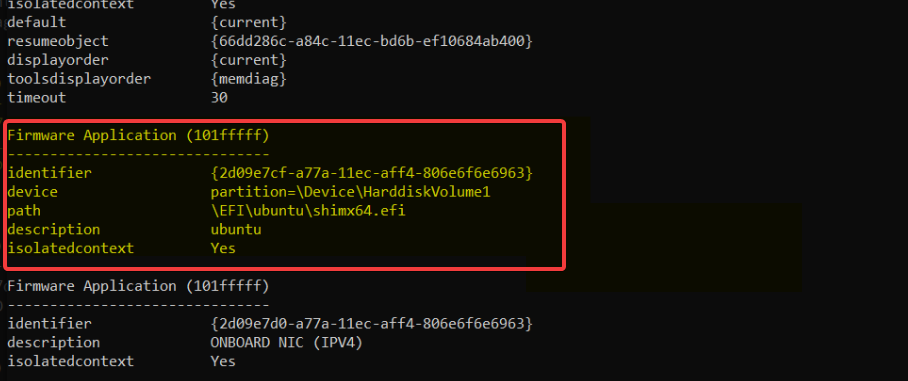
- Infine, digita il seguente comando per eliminare l'applicazione firmware Ubuntu (change
con i dati alfanumerici effettivi): bcdedit /delete
Per verificare se hai rimosso con successo Ubuntu dal tuo sistema, riavvia il PC, accedi al BIOS e guarda di nuovo la sequenza di avvio per vedere se viene visualizzata. Naturalmente, dopo queste soluzioni, il boot loader non mostrerà Ubuntu come alternativa.
Ora avrai solo Windows 11 come voce di avvio predefinita, non due sistemi operativi.
Quindi, ecco come rimuovere Ubuntu dal dual boot senza CD di Windows o altri supporti avviabili. Tuttavia, assicurati di avere un disco di avvio o un disco flash USB a portata di mano per ogni evenienza.
Se cambi idea e lo desideri dual-boot di Windows 11 e Ubuntu, questa guida ti aiuterà in tutti i passaggi.
Alcuni dei nostri lettori l'avevano fatto problemi con l'avvio di Windows dopo l'installazione di Ubuntu ma abbiamo soluzioni per risolverlo.
Hai rimosso Ubuntu dal menu di avvio utilizzando le nostre soluzioni? Fatecelo sapere nella sezione commenti qui sotto.

![Scegli un prompt del menu di avvio del sistema operativo su Windows 10 [FIX]](/f/8e56b9d09a472b4a1367f2eff00feb98.jpg?width=300&height=460)
